apple id更换
更换Apple ID的详细步骤与注意事项
在苹果设备的日常使用中,有时我们可能需要更换Apple ID,无论是因为账号安全问题、个人信息变更,还是其他原因,以下是一份详细的指南,帮助你了解如何在不同设备上更换Apple ID,以及更换过程中可能遇到的问题和解决方法。
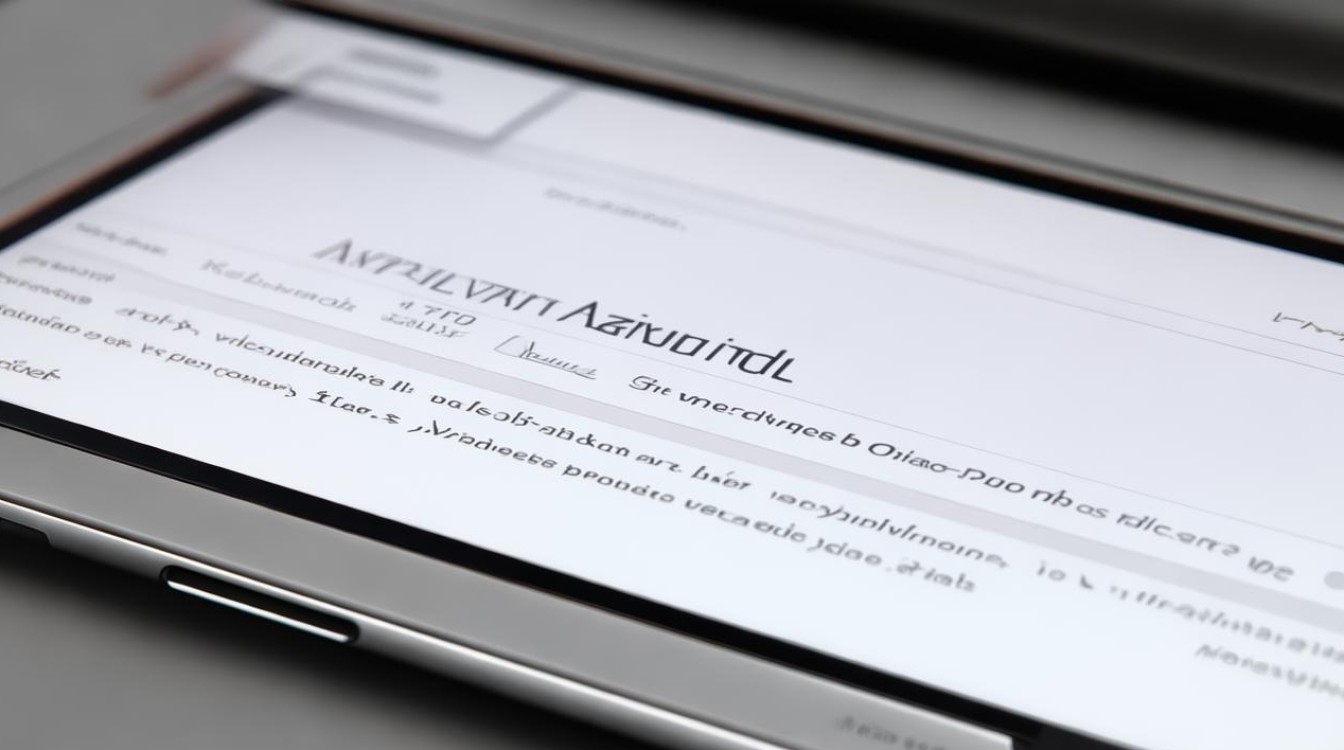
更换Apple ID的原因
- 账号安全:如果你怀疑当前Apple ID存在安全风险,如被黑客攻击或泄露,更换ID可以提高账号的安全性。
- 个人信息变更:当你的个人信息(如姓名、邮箱地址等)发生变化时,你可能需要更新Apple ID以反映这些变化。
- 设备转移:如果你将设备出售、赠送或转让给他人,更换Apple ID可以确保新用户能够顺利使用设备。
- 多账号管理:有些用户可能拥有多个Apple ID,用于不同的用途(如工作、个人等),更换ID可以帮助他们更好地管理这些账号。
更换Apple ID的步骤
-
注销当前Apple ID
- 在iPhone或iPad上:打开“设置”应用,滚动到屏幕顶部,点击你的Apple ID名称,在Apple ID页面中,选择“退出登录”,系统会要求你输入当前的Apple ID密码来确认退出,如果你还希望从iCloud中删除所有与该ID关联的数据,可以在注销前进入“iCloud”设置,滑动到屏幕底部,点击“注销”,并根据系统提示选择是否保留数据副本在设备上。
- 在Mac上:点击屏幕左上角的苹果菜单,选择“系统偏好设置”,点击“Apple ID”图标,然后选择“概览”,在概览页面中,点击“退出登录”按钮,并输入你的Apple ID密码以确认。
-
登录新的Apple ID

- 在iPhone或iPad上:在注销当前Apple ID后,你会回到“设置”中的Apple ID登录页面,点击“登录”按钮,输入新的Apple ID和密码,然后按照屏幕上的指示完成登录过程。
- 在Mac上:在注销当前Apple ID后,你会回到“系统偏好设置”中的Apple ID登录页面,点击“登录”按钮,输入新的Apple ID和密码,然后按照屏幕上的指示完成登录过程。
-
更新设备上的其他设置
- iTunes Store与App Store:确保你在新的Apple ID下能够正常访问iTunes Store和App Store,你可能需要重新输入你的支付信息或更新你的账单地址。
- iCloud:如果你使用了iCloud服务(如iCloud云盘、iCloud照片图库等),你需要确保新的Apple ID已经登录到iCloud,并且你的设备已经设置为使用iCloud进行备份和同步。
- FaceTime和iMessage:如果你之前使用当前的Apple ID进行FaceTime通话或发送iMessage消息,你需要确保新的Apple ID已经启用这些功能,并且你的联系人已经知道你的新Apple ID。
更换Apple ID的注意事项
- 备份重要数据:在更换Apple ID之前,务必备份你设备上的重要数据,以防在更换过程中发生数据丢失。
- 检查订阅和服务:如果你当前Apple ID下有任何订阅(如Apple Music、Apple News+等)或购买的服务(如iCloud存储空间),你需要确保这些服务在新Apple ID下仍然可用或已经取消。
- 更新支付信息:如果你在新Apple ID下需要购买应用、音乐或其他内容,你需要确保你的支付信息(如信用卡信息)已经更新到新Apple ID。
- 通知联系人:如果你经常使用iMessage或FaceTime与联系人沟通,你需要通知他们你的新Apple ID,以便他们能够继续与你联系。
- 遵守苹果的使用条款:在更换Apple ID时,请确保你遵守苹果的使用条款和条件,不要尝试使用非法或欺诈性的账号信息。
常见问题与解答
| 问题 | 解答 |
|---|---|
| Q1:更换Apple ID后,我之前下载的应用和媒体内容还会在吗? | A1:是的,只要你在更换Apple ID时选择了保留设备上的数据(在注销iCloud时可以选择),你之前下载的应用和媒体内容应该仍然在你的设备上,你可能需要重新登录某些应用或服务以恢复功能。 |
| Q2:我可以在不同的苹果设备上使用不同的Apple ID吗? | A2:是的,你可以在不同的苹果设备上使用不同的Apple ID,你可能在一个iPhone上使用一个Apple ID,而在另一个iPad上使用另一个Apple ID,请注意,某些服务(如iCloud、FaceTime和iMessage)可能需要在所有设备上使用相同的Apple ID才能正常工作。 |
通过以上步骤和注意事项,你应该能够顺利地更换你的Apple ID,并在新ID下继续享受苹果设备带来的便利和乐趣。
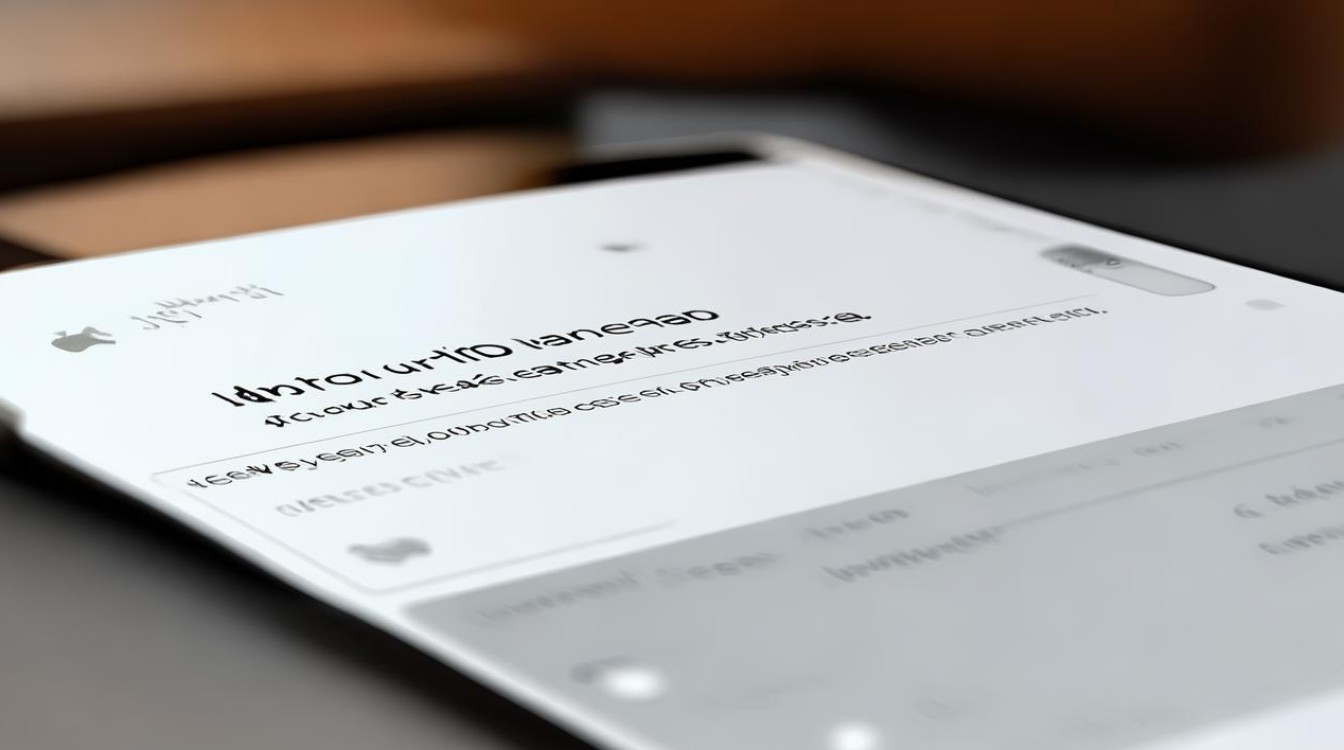
版权声明:本文由环云手机汇 - 聚焦全球新机与行业动态!发布,如需转载请注明出处。












 冀ICP备2021017634号-5
冀ICP备2021017634号-5
 冀公网安备13062802000102号
冀公网安备13062802000102号